腾讯视频受到了很多人的喜爱,可以利用这个软件来看视频,直播等等,但是一般都是利用网页观看的,这样的体验其实并不是很好,给大家分享下腾讯视频电脑版安装教程吧
腾讯视频电脑版安装阅读步骤
1.在浏览器中,输入腾讯视频,然后点击百度一下。
2.看到界面,点击立即下载。
3.点击自定义安装
4.选择想要安装的位置,然后点击立即安装。
5.这里有一个安装的过程,只需要等待即可。
6.最后一步非常的关键,需要把所有的勾勾都去掉,然后点击完成安装。
7.就可以开始观看你喜欢的视频了。
腾讯视频电脑版安装操作步骤
01 在浏览器中,输入腾讯视频,然后点击百度一下。
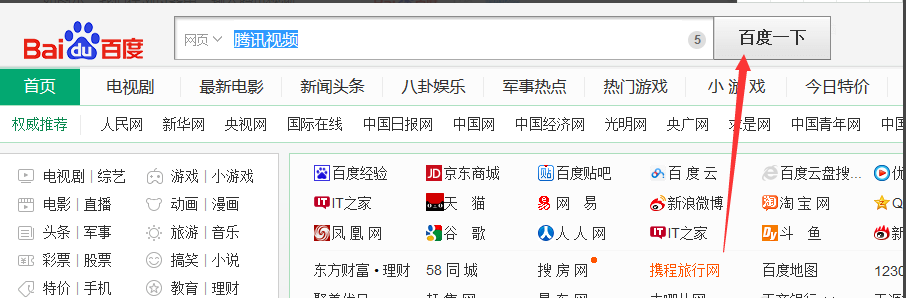
02 这里可以看到界面,我们点击立即下载。
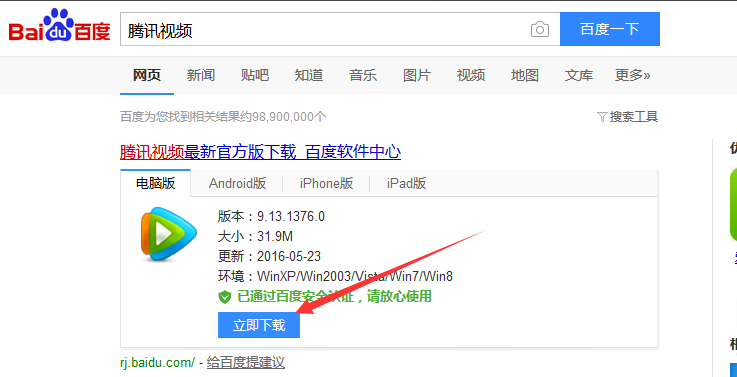
03 然后点击自定义安装。
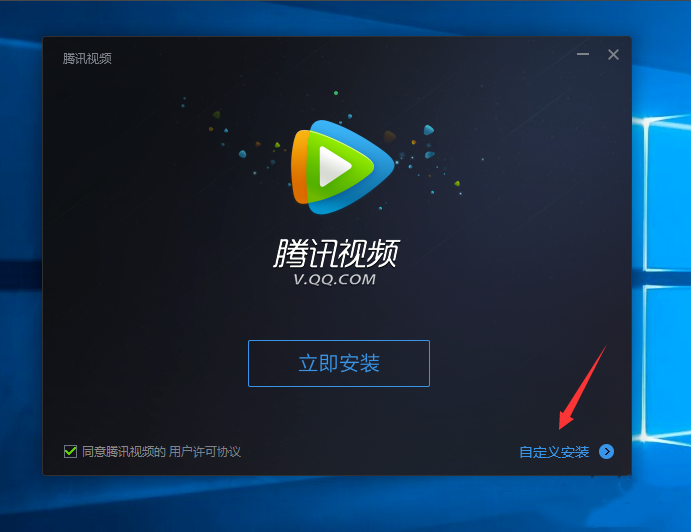
04 选择你想要安装的位置,然后点击立即安装
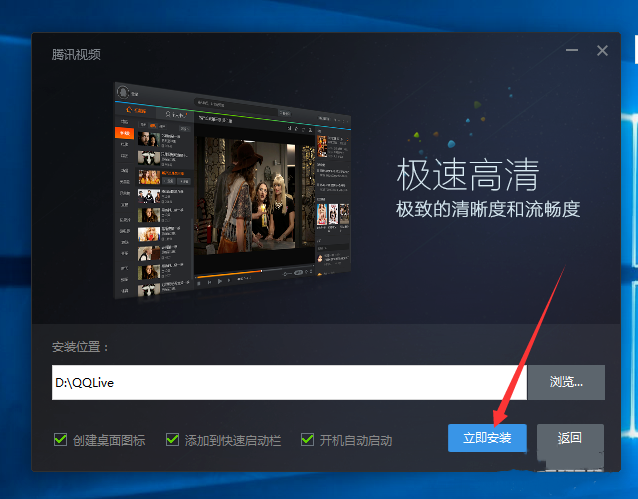
05 这里有一个安装的过程,这里只需要等待即可。
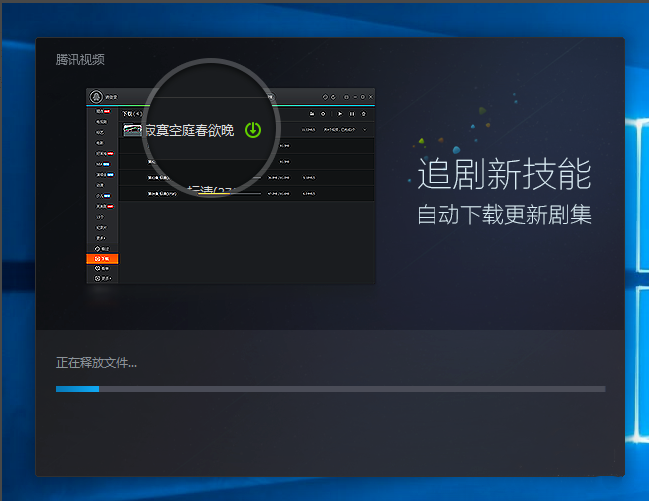
06 最后一步非常的关键,这里需要把所有的勾勾都去掉,然后点击完成安装。
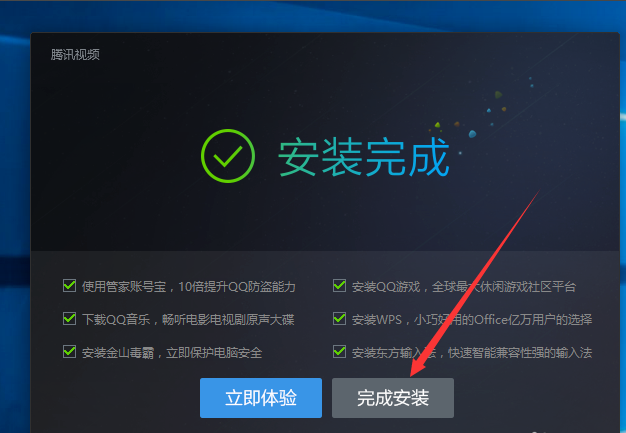
07 然后就可以开始观看喜欢的视频了。
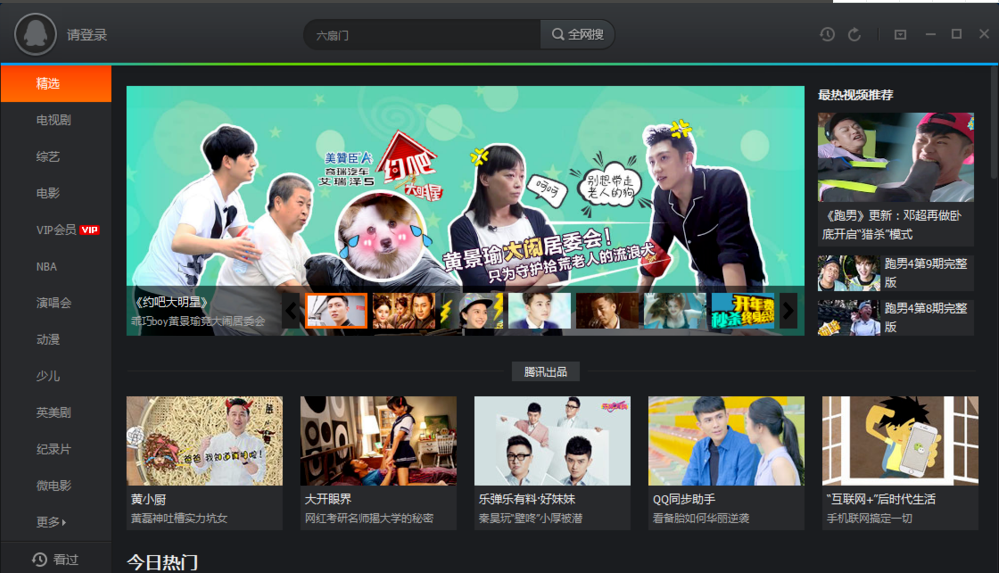
点击阅读全文